Índice da página
Críticas e Prêmios
Leonardo atualizou em 23/10/2025 para Transferência entre PCs | Mais Artigos
"Recentemente, comprei outro SSD para o meu computador e vou deixar um para jogos e outro para aplicativos em geral. Quero mover todos os meus jogos e alguns arquivos grandes para o meu novo SSD. Como faço isso? Obrigado!"
🎈Para transferir arquivos grandes, incluindo jogos, para uma partição diferente, você pode usar o Windows Explorer para copiá-los do local original para o novo .
🎈Para jogos, talvez você também precise ajustar as configurações do inicializador do jogo para reconhecer o novo local.
🎈Naturalmente, se você deseja mover jogos e arquivos grandes para outra partição rapidamente , o EaseUS Todo PCTrans pode ser uma escolha abrangente.🔥
Compartilhe esta publicação para ajudar mais usuários a mover jogos e arquivos grandes para outra partição!
#1. Copie e cole manualmente jogos e arquivos grandes
Como o título indica, você pode mover manualmente arquivos grandes , como jogos, para outra partição usando o Explorador de Arquivos. Vamos usar o aplicativo Steam como exemplo.
Etapa 1. Pressione Win + E para abrir o Explorador de Arquivos > vá para Disco Local (C:):\Program(x86)\Steam para encontrar a pasta Steam.
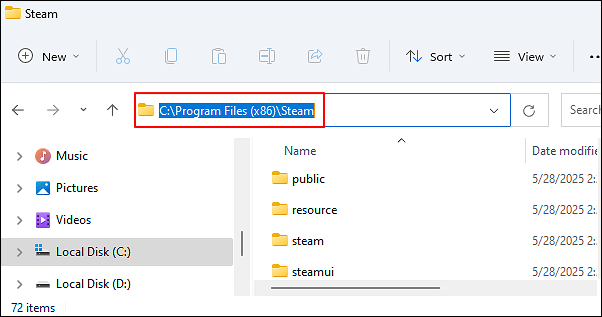
Passo 2. Selecione a(s) pasta(s) ou arquivos individuais que deseja mover > clique com o botão direito sobre eles > selecione Copiar. Aqui, pressiono Ctrl + C para selecionar tudo.
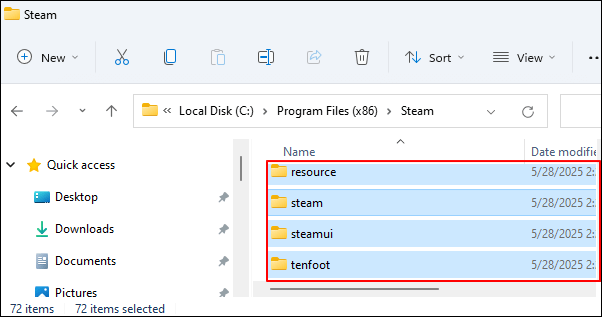
Etapa 3. Abra uma nova partição, como a unidade D > pressione Ctrl + V para colar todos os arquivos do Steam copiados.
Etapa 4. Depois que a realocação for verificada, você pode excluir os jogos originais instalados da partição de origem.
#2. Mova jogos e arquivos grandes automaticamente com o EaseUS Todo PCTrans
Embora o acima seja útil, não se aplica à transferência de vários arquivos grandes. Se você deseja mover jogos e arquivos grandes para outra partição rapidamente, o EaseUS Todo PCTrans é uma ferramenta eficiente para transferência de arquivos grandes.
Projetado para transferir arquivos grandes com mais de 20 MB com alta segurança, independentemente do tamanho do arquivo, distância ou condições de rede, o EaseUS Todo PCTrans oferece serviços de transferência de arquivos grandes rápidos, seguros, estáveis, econômicos e convenientes.
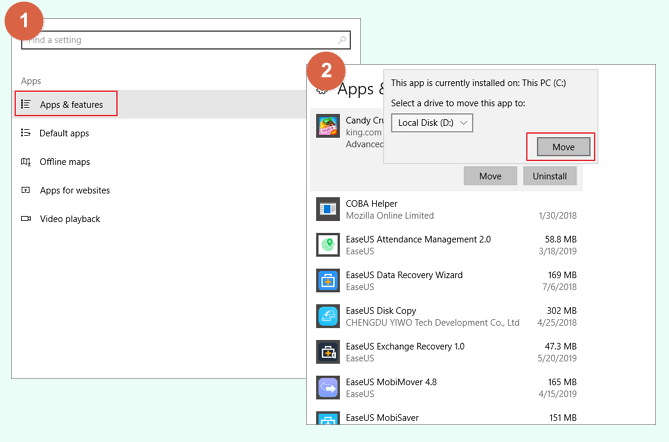
Mover jogos para outra unidade ou um novo computador sem reinstalar
Este artigo oferece três soluções eficientes para transferir jogos com sucesso para outra unidade ou um novo computador no Windows 10/11. Se tiver interesse, confira mais detalhes. Leia mais >>
Passo 1. Execute o EaseUS Todo PCTrans no seu PC. Clique em "Mais Ferramentas" no painel esquerdo. Clique em "Limpeza de Arquivos Grandes" e clique no botão "Iniciar" para prosseguir.

Passo 2. Selecione o disco que deseja verificar e clique em "Verificar".
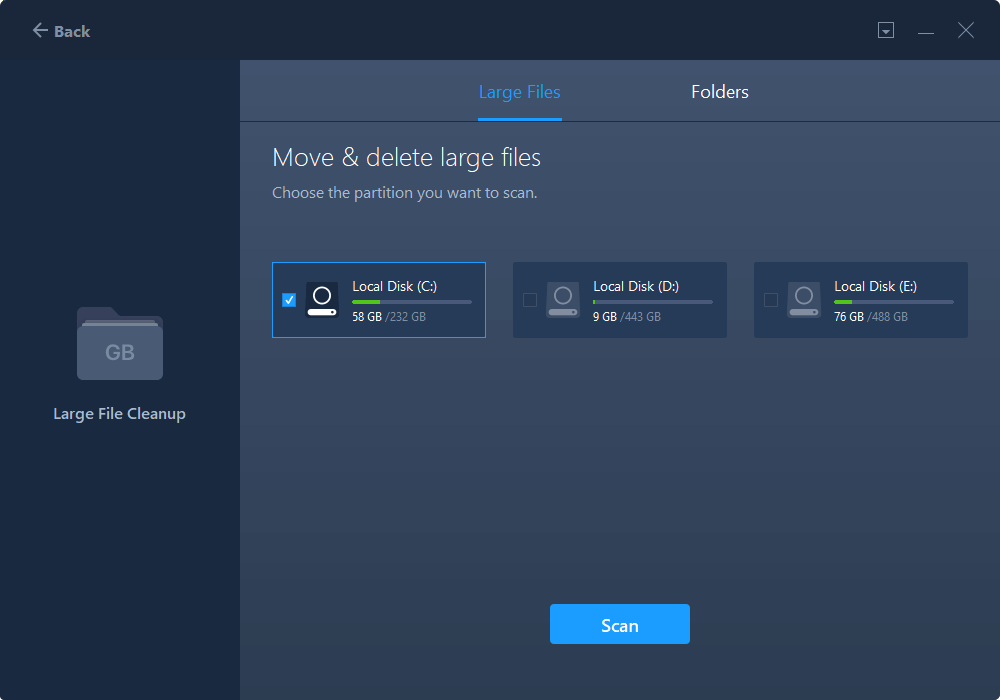
Passo 3. Quando a verificação for concluída, arquivos maiores que 20 MB serão listados. Selecione os arquivos desejados e a unidade de destino para mover. (Você pode clicar no ícone de triângulo para selecionar o destino ou clicar em "Procurar" para escolher o local desejado.)
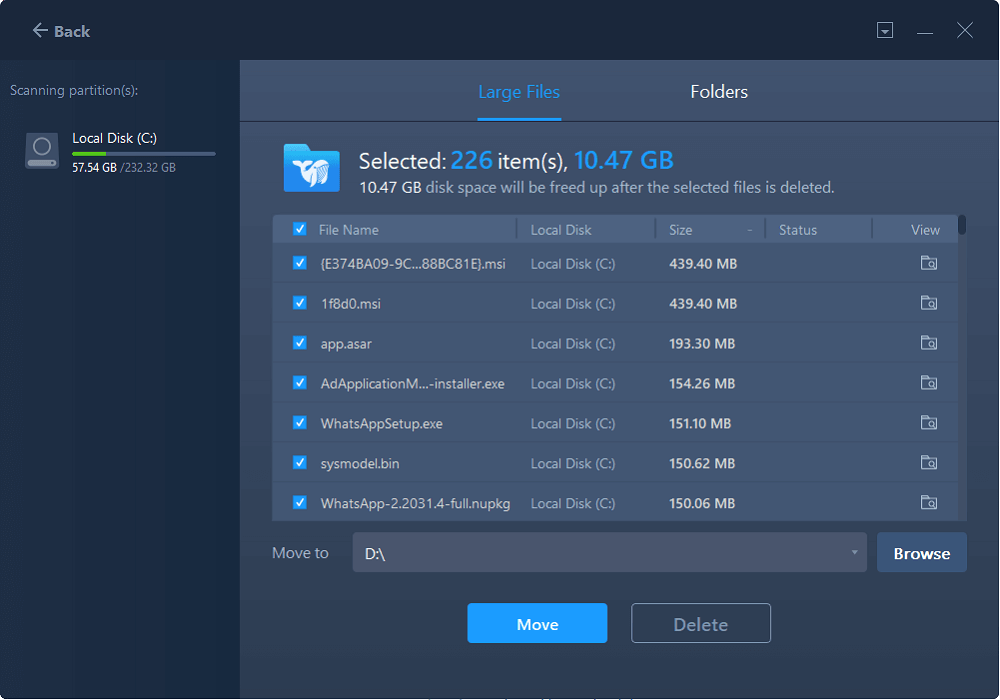
Passo 4. Clique no botão "Mover" e marque os arquivos na janela pop-up. Em seguida, clique no botão "Mover" novamente.
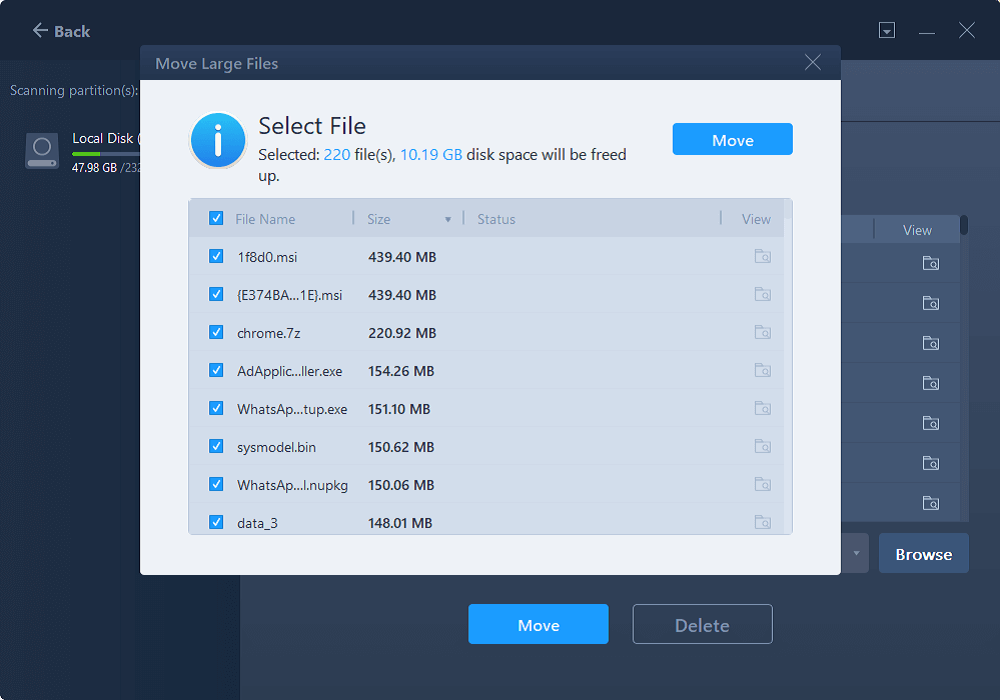
Compartilhe esta publicação para ajudar mais usuários a mover jogos e arquivos grandes para outra partição!
#3. Ajustar as configurações do inicializador de jogos | 2 jogos
Considerando que a maioria dos jogadores joga Steam e Battle, esta seção explica como alterar essas duas configurações do inicializador de jogos.
1️⃣Para Steam:
Consulte os passos a seguir.
Etapa 1. Abra as Configurações do seu cliente Steam > clique em Downloads.
Etapa 2. Adicione a nova pasta da biblioteca onde você copiou os arquivos do jogo.
Passo 3. O Steam pode solicitar uma rápida verificação de validação e verificação de arquivos. Siga as instruções na tela para prosseguir.
2️⃣Para Battle.net:
Etapa 1. Acesse Battle.net em qualquer navegador > clique em Configurações > selecione Configurações do jogo.
Etapa 2. Escolha o jogo > clique em Usar uma pasta diferente.
Etapa 3. Direcione o inicializador para o novo local dos arquivos do jogo.
Conclusão
Depois de ler este artigo, você poderá entender melhor como mover jogos e arquivos grandes para outra partição . Resumindo, se você precisar transferir apenas uma pasta de jogo ou um arquivo grande, poderá copiá-lo manualmente e colá-lo em outra unidade. Caso contrário, o EaseUS Todo PCTrans parece ser a sua melhor opção!
Perguntas frequentes sobre jogos e transferência de arquivos grandes
Além disso, esta seção também lista diversas dicas sobre jogos e transferências de arquivos grandes. Confira se tiver interesse.
1. Como mover jogos da EA para outra unidade?
Você pode realocar os jogos da EA para outra unidade movendo os arquivos do jogo manualmente ou alterando o local de instalação dentro do programa da EA. Mover os arquivos diretamente envolve copiar a pasta do jogo do disco atual para a nova unidade.
No entanto, alterar o local de instalação permite que você designe a nova unidade para futuras instalações de jogos e talvez realoque jogos existentes.
2. Como faço para mover os jogos da Epic para outra unidade?
Para realocar os arquivos da Epic Games para outra unidade, mova manualmente as pastas do jogo e notifique o inicializador da Epic Games sobre a nova posição. Isso requer algumas modificações nos arquivos e alguns passos dentro do próprio inicializador.
Você pode usar o inicializador da Epic Games para transferir jogos entre discos ou pode copiar a pasta do jogo para um local diferente e enganar o inicializador para reconhecê-la.
3. Como transferir jogos do armazenamento do sistema para discos rígidos externos?
Vamos mostrar como transferir jogos do PS4 para drives de jogos Seagate.
Passo 1. Abra seu PS4 > role para baixo até Armazenamento > clique em Armazenamento do Sistema > escolha Aplicativos. Você verá todos os seus jogos instalados.
Passo 2. Após pressionar o botão Opções do seu controle, você verá uma nova janela pop-up. Selecione Mover para Armazenamento Externo.
4. Como transfiro arquivos muito grandes?
Para transportar arquivos grandes, você pode usar armazenamento em nuvem, software de compactação ou ferramentas profissionais de transferência de arquivos como o EaseUS Todo PCTrans.
Compartilhe esta publicação para ajudar mais usuários a mover jogos e arquivos grandes para outra partição!
Atualizado por Leonardo
"Obrigado por ler meus artigos, queridos leitores. Sempre me dá uma grande sensação de realização quando meus escritos realmente ajudam. Espero que gostem de sua estadia no EaseUS e tenham um bom dia."
Revisão do produto
-
O EaseUS Todo PCTrans é uma ferramenta simples para trocar arquivos entre duas máquinas diferentes. Com ela, você dispensa o uso de pendrives ou hospedagens em nuvem para transferir arquivos entre máquinas conectadas à rede.
![]() Leia mais
Leia mais
-
Por ser um programa simples e fácil de usar, o EaseUS Todo PCTrans é um excelente software de transferência de arquivos para qualquer usuário. Definitivamente, vale a pena utilizá-lo para manter seus programas intactos e ter certeza que todos os arquivos estão seguros.
![]() Leia mais
Leia mais
Artigos relacionados
-
3 maneiras principais de mover fotos do Google Drive para o Google Fotos - EaseUS
![author icon]() Leonardo 2024/11/27
Leonardo 2024/11/27
-
Como transferir dados Hi-Fi RUSH do Game Pass para o Steam com eficiência
![author icon]() Leonardo 2024/11/27
Leonardo 2024/11/27
-
Fim da Vida Útil do Internet Explorer 2025, Aqui Está O Que Fazer
![author icon]() Leonardo 2025/01/02
Leonardo 2025/01/02
-
Como Transferir o CS:GO Para Outro PC ou Outra Unidade
![author icon]() Leonardo 2024/11/27
Leonardo 2024/11/27
Sobre EaseUS Todo PCTrans
O EaseUS Todo PCTrans pode transferir configurações, aplicativos e dados entre PCs e HDs. O software de transferência e migração do seu PC pode atualizar os dispositivos sem reinstalar.
Revisão de produto
